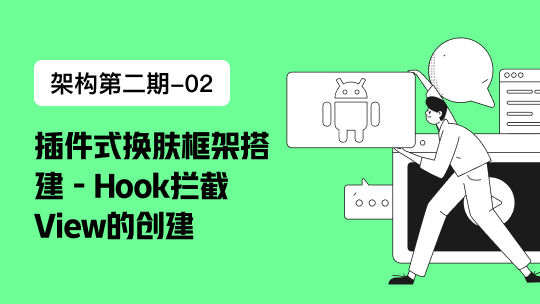Git创建本地资源库
创建本地资源库非常简单:选择需要版本管理的工作目录,然后在该工作目录下创建资源库即可。具体执行按以下步骤执行即可。
(1)选择需要版本管理的工作目录,比如此处打算对G:\gitJava目录进行版本管理。通过资源管理器进入该目录,在空白处单击鼠标右键,TortoiseGit弹出如图1.64所示菜单,单击该菜单的“Git Create repository here...”菜单项。系统弹出如图1.65所示的对话框。
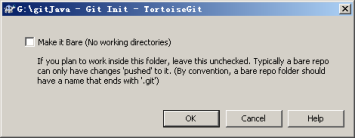
图1.65 创建资源库
(2)该对话框中有一个“Make it Bare”复选框,如果将勾选该复选框,这意味着将该目录初始化为“纯版本库”(开发者不能在该目录下干活),因此此处不要勾选该复选框。单击“OK”按钮即可成功创建本地资源库。
提示:上面步骤相当于在G:\gitJava目录下执行git init命令,该命令同样用于在指定目录下创建本地资源库。执行git init --bare命令则相当于勾选了图1.65所示对话框“Make it Bare”复选框。
创建完成后,Git将会在G:\gitJava目录下新建一个隐藏的.git文件夹,该文件夹就是Git的本地版本库,它负责管理G:\gitJava目录下文件的添加、删除、修改、分支等操作。
创建本地资源库之后,接下来可对该资源库进行一些初步配置。
在资源库目录(G:\gitJava)的空白处单击鼠标右键,系统弹出如图1.64所示的菜单,单击该菜单中“TortoiseGit”→“Settings”菜单项,系统弹出如图1.66所示的设置界面。
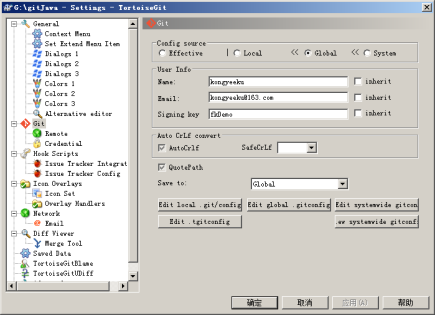
图1.66 TortoiseGit的参数设置界面
图1.66所示的设置界面中提供了常用的设置分类:
- General分类:该分类的设置界面主要用于设置界面语言、字体、字体大小、字体颜色等通用信息。
- Git分类:该分类的设置界面主要用于Git本身的相关信息。
- Diff Viewer:该分类用于设置Diff文件比较器的比较界面。
- TortoiseGitUDiff:该分类用于设置TortoiseGitUDiff文件比较器的比较界面。
此处主要介绍Git相关设置,因此单击图1.66所示对话框左边的“Git”节点,并选中编辑界面上方的Global单选框,即可看到1.67所示的对话框。
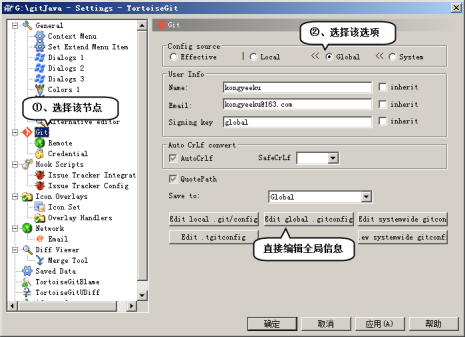
图1.67 为Git设置全局用户信息
在图1.67所示对话框中输入Name、Email、Signing key信息,这些信息将作为用户提交代码的标识(就是告诉Git谁在提交代码),后面会看到:每次我们提交代码时,Git都会记录这些用户信息。
通过1.67所示对话框设置的是Git的全局信息,全局信息以明文保存在用户HOME目录(Windows的用户HOME目录为C:\Users\<用户名>)下的.git-credentials文件中,开发者也可通过图1.67所示对话框下方的“Edit global .gitconfig”按钮直接编辑.git-credentials文件,这种方式更直接——但对于初级用户来说,容易产生错误。
单击图1.67所示对话框的上方的“Local”选项,表明为当前项目设置Git相关信息,此时可以重新设置Name、Email、Signing key等信息。局部信息以明文保存在.git目录下config文件中,开发者也可通过图1.67所示对话框下方的“Edit local .git/config”按钮直接编辑config文件,这种方式更直接——但对于初级用户来说,容易产生错误。
当局部信息和全局信息不一致时,局部信息取胜。如果Global选项下和Local选项下输入的用户信息不一致,单击“Effective”选项(该选项用于显示实际生效的用户信息)即可看到实际生效的是Local选项下输入的用户信息。
本文转自疯狂Java论坛:http://www.crazyit.org/forum.php
Spring Cloud教学视频:https://my.oschina.net/JavaLaw/blog/1552993
京东购买地址:https://item.jd.com/12256011.html
工作流Activiti教学视频:https://my.oschina.net/JavaLaw/blog/1577577
Activiti6购买地址:https://item.jd.com/12246565.html